在使用U盘存储文件时,有时会遇到U盘写保护的问题,导致无法对其进行写入操作。本文将介绍一些简单的方法来去除U盘的写保护,以便正常使用。

1.检查U盘开关是否打开
在U盘的侧面或底部可能有一个写保护开关,检查一下是否处于打开状态,如果开关在锁定状态,将其切换至解锁状态即可。
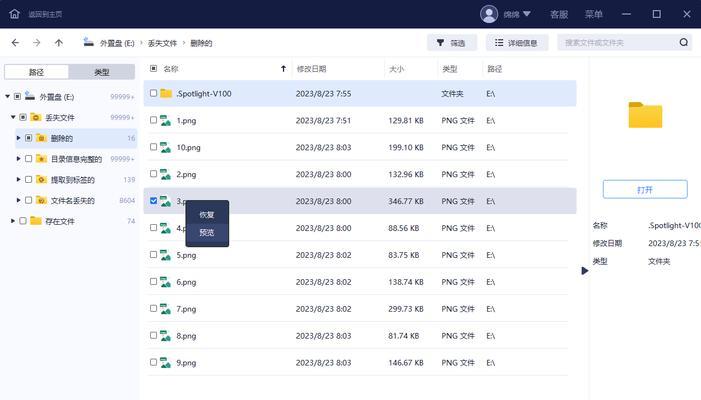
2.利用注册表编辑器去掉写保护
按下Win+R组合键,输入"regedit"并回车,打开注册表编辑器。依次展开路径"HKEY_LOCAL_MACHINE\SYSTEM\CurrentControlSet\Control\StorageDevicePolicies",找到WriteProtect并将其值改为0。
3.使用磁盘管理工具解除写保护

右键点击“我的电脑”或“此电脑”,选择“管理”,进入计算机管理界面。选择“磁盘管理”,找到U盘所在的磁盘,右键点击它,选择“属性”。在“策略”选项卡中,将“写缓存”选项改为“关闭”,然后确定。
4.执行CMD命令去除写保护
按下Win+R组合键,输入"cmd"并回车,打开命令提示符。在命令提示符中输入“diskpart”进入磁盘分区工具,然后依次输入“listdisk”、“selectdiskX”(X为U盘所在的磁盘号)和“attributesdiskclearreadonly”。
5.使用U盘写保护解锁工具
在互联网上下载一款专门用于解锁U盘写保护的软件,按照软件提供的操作步骤进行解锁。
6.检查U盘是否受损
如果以上方法都无效,可能是U盘本身受到物理损坏导致写保护无法解除。可以尝试将U盘插入其他电脑上进行测试,如果仍然无法解除写保护,说明U盘已经损坏,需要更换新的U盘。
7.更新驱动程序
右键点击“我的电脑”或“此电脑”,选择“管理”,进入计算机管理界面。选择“设备管理器”,找到U盘对应的设备,右键点击它,选择“更新驱动程序”,然后选择自动更新或手动下载最新的驱动程序。
8.检查电脑安全设置
某些电脑安全设置可能会导致U盘写保护无法解除,可以进入电脑的安全设置界面,检查是否有相关设置禁止了对U盘的写入操作。
9.格式化U盘
如果不需要U盘上的数据,可以尝试将其格式化。右键点击U盘,选择“格式化”,在格式化界面中选择默认设置,点击“开始”即可。
10.使用专业的数据恢复工具
如果U盘上有重要的数据,可以尝试使用专业的数据恢复工具来备份数据,并在备份完成后将U盘进行格式化。
11.清除U盘中的病毒
有时U盘中的病毒会导致写保护问题,可以使用杀毒软件对U盘进行全盘扫描,并清除病毒。
12.检查文件属性
对于特定文件或文件夹的写保护,可以右键点击文件或文件夹,选择“属性”,在属性对话框中取消“只读”属性。
13.检查U盘是否被其他程序占用
有时其他程序可能会占用U盘导致写保护无法解除,可以打开任务管理器,结束与U盘相关的进程,然后再尝试解除写保护。
14.检查操作系统权限
有时操作系统权限不足可能导致无法解除写保护,可以尝试使用管理员权限登录系统,然后再进行操作。
15.寻求专业的技术支持
如果以上方法都无法解决U盘写保护问题,建议寻求专业的技术支持,可能需要将U盘送修或更换。
通过上述方法,大部分情况下可以解决U盘的写保护问题。在操作过程中要小心谨慎,确保数据安全,如有需要可以备份重要数据。对于无法解决的问题,建议寻求专业的帮助。

介绍:随着技术的不断发展,越来越多的人选择使用U盘来启动IS...

SurfaceBook作为微软旗下的高端笔记本电脑,备受用户喜爱。然...

在如今数码相机市场的竞争中,索尼A35作为一款中级单反相机备受关注。...

在计算机使用过程中,主板BIOS(BasicInputOutputS...

在我们使用电脑时,经常会遇到一些想要截屏保存的情况,但是一般的截屏功...